- El servicio ActoTray de Adobe Acrobat puede ralentizar su sistema o consumir recursos de la CPU.
- Este artículo enumera algunas formas de deshabilitar Adobe Acrotray.exe desde el inicio.
- Consulte más software como Adobe Acrobat Reader explorando nuestro dedicado Sección de software.
- ¿Necesita más consejos y trucos sobre todo lo relacionado con el software? Echa un vistazo a nuestro Página de instrucciones.

Este software reparará errores comunes de la computadora, lo protegerá de la pérdida de archivos, malware, fallas de hardware y optimizará su PC para obtener el máximo rendimiento. Solucione problemas de PC y elimine virus ahora en 3 sencillos pasos:
- Descargar la herramienta de reparación de PC Restoro que viene con tecnologías patentadas (patente disponible aquí).
- Hacer clic Iniciar escaneo para encontrar problemas de Windows que podrían estar causando problemas en la PC.
- Hacer clic Repara todo para solucionar problemas que afectan la seguridad y el rendimiento de su computadora
- Restoro ha sido descargado por 0 lectores este mes.
Adobe Acrobat es un visor de PDF popular que le permite ver, crear, editar y administrar archivos PDF en su computadora.
Una vez instalado, los usuarios verán un componente AcroTray que se ejecutará automáticamente con cada reinicio sin necesidad de la aplicación. Pero, ¿cómo se deshabilita Adobe acrotray.exe desde el inicio?
AcroTray es una extensión de Adobe Acrobat que se utiliza para convertir archivos PDF a diferentes formatos. Sin embargo, esta utilidad puede ser molesta, ya que puede ralentizar su PC, consumir recursos del sistema y la mayoría de las veces se ejecuta sin ningún motivo.
En este artículo, le mostramos algunas formas de deshabilitar Adobe acrotray.exe desde el inicio con facilidad. Entonces empecemos.
¿Cómo desactivo Adobe AcroTray.exe desde el inicio?
1. Desactivar desde el Administrador de tareas
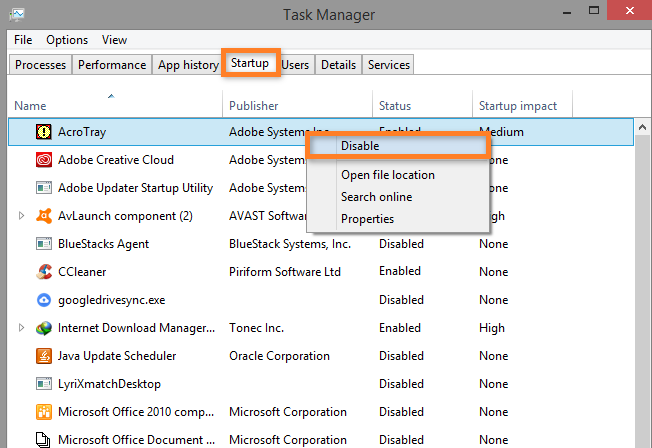
- presione el Tecla de Windows + R.
- Tipo taskmgr y haga clic en OK Para abrirlo.
- En la ventana del Administrador de tareas, abra el Puesta en marcha pestaña.
- Desplácese por las nuevas empresas y seleccione AcroTray.
- Haga clic derecho en AcroTray y seleccione Desactivar.
Una vez que haya desactivado AcroTray.exe desde la pestaña de inicio, elimine también el proceso en ejecución de AcroTray desde el Administrador de tareas.
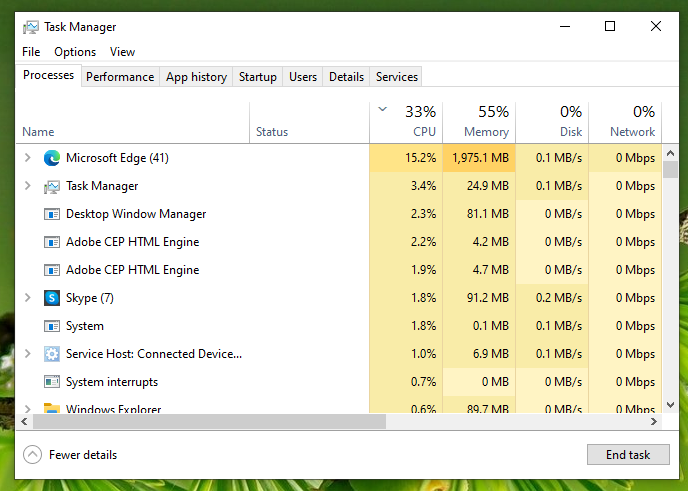
- Abra el Administrador de tareas.
- En el Proceso pestaña, ubicar AcroTray.exe proceso.
- Seleccione y luego haga clic en el Final botón.
- Una vez finalizado, el icono de la aplicación AcroTray también se eliminará de la bandeja del sistema.
Eso es. Ha desactivado correctamente la aplicación AcroTray desde el Administrador de tareas. Reinicie su PC para ver si la ventana emergente AcroTray está deshabilitada.
2. Eliminar usando AutoTurns
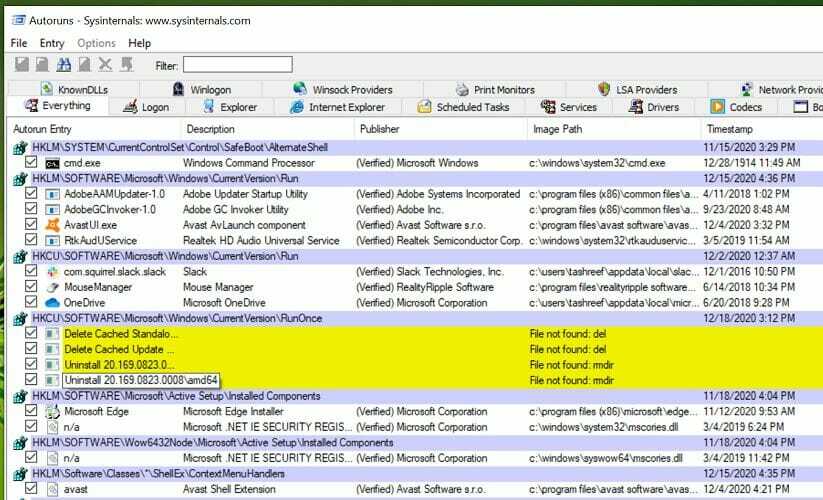
- Descarga Autoruns de Microsoft.
- Extraiga el archivo descargado usando WinZip.
- Abra la carpeta Extraídos. Luego haga clic derecho en el Autoruns64.exe expediente.
- Seleccione Ejecutar como administrador.
- En la ventana Ejecuciones automáticas, busqueAsistente de Acrobat en el Todo pestaña.
- Si está marcado, desmarque la casilla junto a Asistente de acróbata.
- Cerca Ejecuciones automáticas y reinicie su computadora.
AutoRuns es una utilidad de Microsoft que le permite controlar los programas de inicio en el inicio de Windows. Puede utilizar Autoruns si el primer método para eliminar Acrotray mediante el Administrador de tareas no funcionó.
3. Desactivar el uso de servicios de Windows
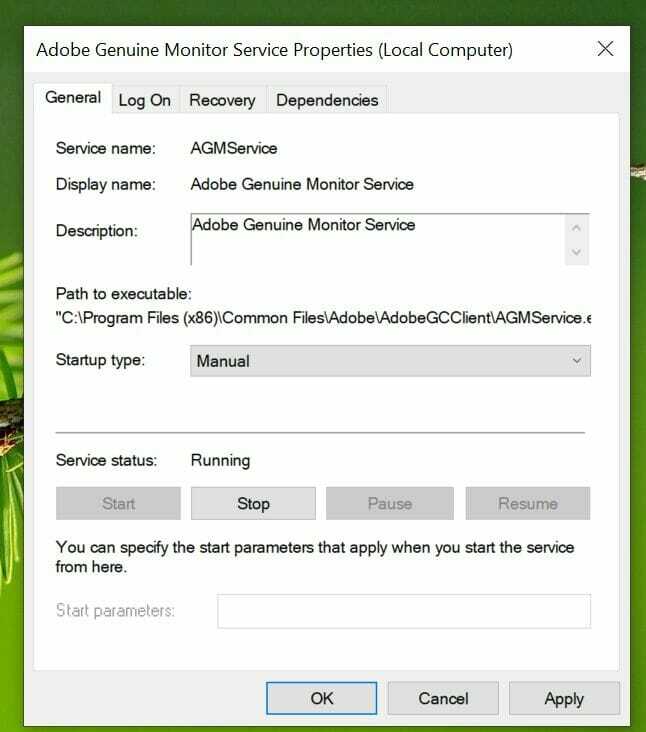
- presione el Ventanastecla + R.
- Tipo services.msc y haga clic en OK.
- Buscar Actualización de Adobe Acrobat, haga clic derecho sobre él y seleccione Propiedades.
- Haga clic en el Puesta en marcha tipo menú desplegable y seleccione Manual.
- Hacer clic Solicitary OK para guardar los cambios.
- A continuación, busque el servicio de integridad del software original de Adobe, haga clic con el botón derecho, y seleccione Propiedades.
- Colocar Tipo de inicioa Manual.
- Hacer clic Solicitary OK para guardar los cambios.
Una vez que haya modificado ambos servicios, cierre la ventana del Servicio de Windows, reinicie su computadora y verifique si hay mejoras.
En este método, cambiamos algunos de los servicios de Adobe que están configurados para ejecutarse automáticamente durante el inicio. Hacer que los servicios se ejecuten manualmente resolverá el problema.
AcroTray Assistant tiene más desventajas que ventajas. No solo puede ralentizar su computadora, sino que también puede consumir muchos recursos del sistema sin un trabajo real. En esta guía, le mostramos cómo puede deshabilitar Adobe AcroTray.exe desde el inicio.
La mayoría de las veces, debe deshabilitar con éxito el proceso desde el Administrador de tareas. Sin embargo, si el problema persiste, intente deshabilitar el servicio de Windows Service o use la utilidad AutoRuns.
 ¿Sigues teniendo problemas?Arréglelos con esta herramienta:
¿Sigues teniendo problemas?Arréglelos con esta herramienta:
- Descargue esta herramienta de reparación de PC Excelente en TrustPilot.com (la descarga comienza en esta página).
- Hacer clic Iniciar escaneo para encontrar problemas de Windows que podrían estar causando problemas en la PC.
- Hacer clic Repara todo para solucionar problemas con tecnologías patentadas (Descuento exclusivo para nuestros lectores).
Restoro ha sido descargado por 0 lectores este mes.
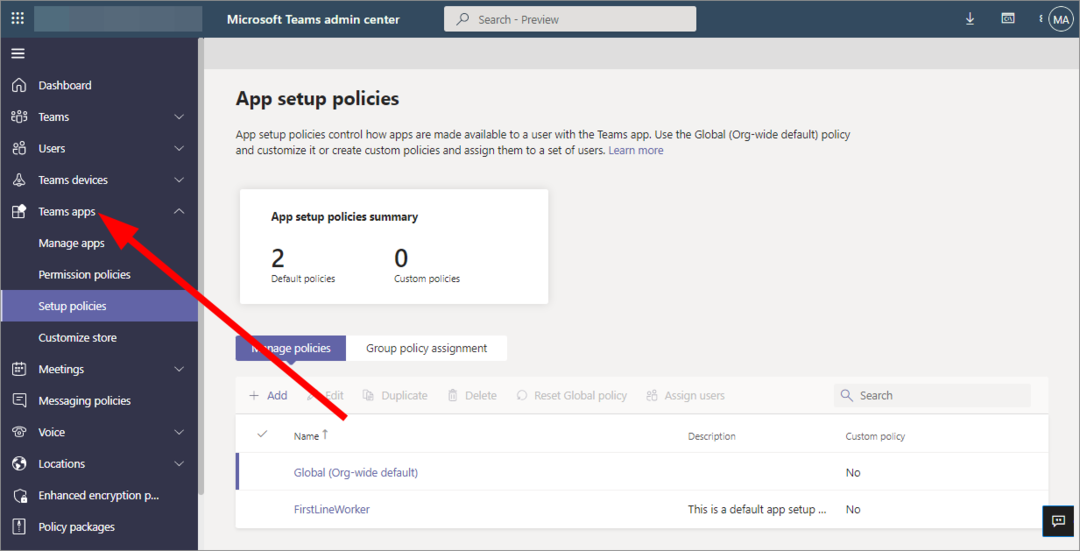
![Software Gratuito de Optimización de PC [Top 9 en 2023]](/f/1837e80eed8224ee2ad31b1c9c5cdade.png?width=300&height=460)
